Una veloce guida per evitare una delle più fastidiose limitazioni che derivano dalla distribuzione del nuovo OS per computer Mac esclusivamente tramite l’App Store: una piattaforma veloce e integrata, ma che permette esclusivamente l’aggiornamento del sistema operativo e non la formattazione e la successiva installazione.
E’ ormai risaputo che i computer Mac siano tra i più stabili e affidabili disponibili nel mercato: non corrono il rischio di essere infettati da virus come i PC che utilizzano Windows (eccetto qualche raro caso) e l’esperienza utente non è quasi mai rovinata da crash improvvisi. Ma nonostante ciò non sono perfetti e, seppure molto più raramente, per rinvigorire e migliorare la velocità del Mac può essere necessaria la formattazione del computer, per poi effettuare una nuova installazione di Mac OS X.
Nonostante l’architettura del nuovo sistema operativo di Apple sia molto diversa dai vecchi Windows, ogni volta che il colosso di Cupertino rilascia una nuova versione del suo OS per Mac sono tantissimi gli utenti che, una volta aggiornato, lamentano problemi di velocità e di stabilità, temendo di dover continuare a convivere con questi rallentamenti: è proprio questo uno dei casi in cui converrebbe effettuare una formattazione del Mac. E’ una soluzione drastica, è vero, ma funziona.
Prima di entrare nello specifico e vedere come formattare un Mac e installare tramite USB Mac OS X 10.10 Yosemite, è essenziale eseguire un backup preventivo e accertarsi che il proprio computer sia compatibile (cliccando qui): salvare i propri dati è importantissimo, perché formattando il Mac verrà cancellato tutto il contenuto dell’hard disk. Per farlo ci si può tranquillamente affidare a Time Machine, in modo da ripristinare tutte le proprie applicazioni e i dati personali del tutto automaticamente, ma qualora si voglia avere un Mac come nuovo è consigliabile salvare tutto manualmente.
Per creare una penna USB con la quale avviare il Mac e installare da zero OS X 10.10 Yosemite, bisognerà prima di tutto scaricare il sistema operativo dal Mac App Store (cliccando QUI). Appena terminato il download, si aprirà automaticamente il programma di installazione, ma bisognerà ignorare la finestra.
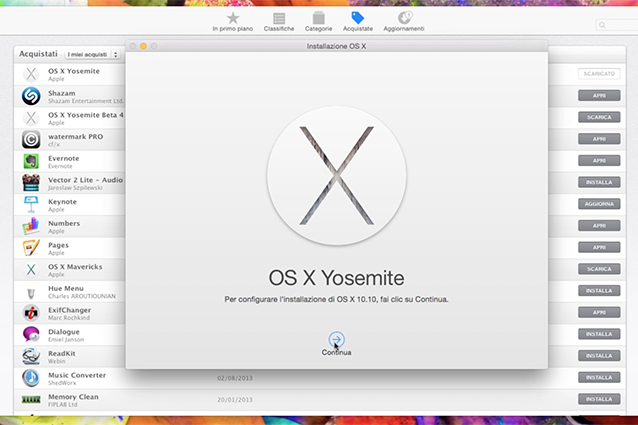
Prima di copiare il nuovo Mac OS X bisognerà preparare la penna USB (che dovrà essere di almeno 8 GB). Per farlo basterà collegarla al Mac ed avviare Utility Disco (in Applicazioni > Utilities): nell’applicazione bisognerà selezionare l’icona raffigurante la penna USB presente sulla colonna sinistra e successivamente selezionare il tab Inizializza. Partirà quindi il processo di cancellazione del drive USB: è importantissimo che sia formattato in formato Mac OS esteso (journaled) e che venga rinominato come nome Yosemite.
Fonte: Tech FanPage – Leggi tutto